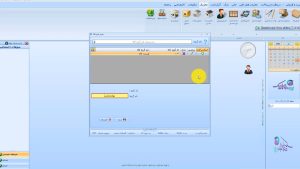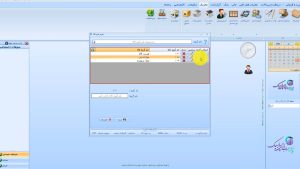سرفصل 1 | فرم معرفی گروه کالا (4 دقیقه)
گروه بندی کالا
گروه بندی کالا در عین سادگی، امکانات بسیار زیادی را در اختیار شما قرار میدهد. به همین جهت میتوانید برای افزایش نظم در کارهای خود، از این بخش استفاده کنید. با گروه بندی کالا میتوانید به اطلاعات دقیقی همچون گزارش موجودی انبار به تفکیک برند یا همان به تفکیک گروه کالا دسترسی داشته باشید. به همین ترتیب نیز ارزش انبار، گزارش فروش، گزارش خرید، گزارش برگشت از خرید و گزارش برگشت فروش نیز از جمله مواردی است که میتوانید به تفکیک گروههای تعریف شده دریافت نمایید.
بهطورکلی میتوان گفت که گروه بندی کالا به شما این امکان را میدهد که هر نوع گزارشی را به تفکیک گروه هم داشته باشید. دسترسی به این اطلاعات بسیار ساده است و تنها لازمه آن، گروه بندی کالاها است. دقت داشته باشید که در کنار گروه بندی کالا باید ویدئوهای آموزشی معرفی کالا را هم مشاهده کنید تا بتوانید این مرحله را بهخوبی پشت سر بگذارید.
ایجاد گروه برای محصولات
برای گروه بندی کالا باید در ابتدا گروههای مدنظر خود را ایجاد کنید. از صفحه اصلی نرمافزار وارد منوی (تعاریف) شوید و سپس نیز به بخش (معرفی گروه کالا) بروید. حال پنجرهای روبروی شما قرار دارد و تنها کافی است که روی دکمه (Insert) کلیک کنید.
به طور مثال اولین گروهی که ما برای محصولات خود در نظر میگیریم، گروه (مواد غذایی) است. نام گروه موردنظر خود را وارد کنید و سپس گزینه (ثبت) یا دکمه (Enter) را فشار دهید. به همین ترتیب تمامی گروههای موردنظر خود را تعریف کنید.
تعریف زیرمجموعه برای هر گروه
هر گروهی که ایجاد کنید میتوانید برای آن زیرمجموعه هم تعریف کنید. زیرمجموعهها کمک میکنند که دستهبندی با دقت بیشتری انجام شود و جزئیات بیشتر شوند. برای تعریف زیر مجموعه کافی است در همین پنجره و در سطر گروه موردنظر خود، روی دکمه (ایجاد زیرگروه) کلیک کنید.
البته میتوانید روی نام گروه موردنظر خود کلیک کرده و سپس دکمه (+) را روی کیبورد فشار دهید. پس از این کار پنجره جدیدی مشابه پنجره قبلی برایتان باز میشود و میتوانید زیرگروههای مدنظر خود را نیز وارد کنید. به طور مثال ما برای گروه (مواد غذایی) زیرمجموعههایی مانند کنسروها، حبوبات و لبنیات را تعریف میکنیم.
مجدداً نیز میتوانید از همان روش گفته شده، برای هر یک از این زیرگروهها هم زیرگروههای جدیدی تعریف کنید. به طور مثال زیرگروه (کنسروها) را میتوان به زیرگروههای دیگری همچون کنسرو لوبیا، کنسرو ماهی و… تبدیل کرد.
پس از این نیز از طریق قسمت مشخص شده در تصویر زیر میتوانید به سرگروهها برگردید.
حذف و ویرایش گروهها
در کنار نام هر گروهی که ایجاد میکنید، سه دکمه وجود دارد. دکمه اول همانطور که بررسی کردیم مربوط به ایجاد زیرگروه است. دکمه دوم نیز مربوط به ویرایش و در نهایت دکمه سوم برای حذف یک گروه است. البته تمامی این عملیات را میتوانید به کمک کلیدهای کیبورد هم انجام دهید که در ادامه آنها را معرفی میکنیم:
- ایجاد زیرگروه: +
- جدید: Insert
- حذف: delete
- جابجایی: کلیدهای جهتی
- خروج و انصراف: ESC
- برای جستجو در نام گروهها و زیرگروهها هم میتوانید از دکمه F3 استفاده کنید.
پس از اتمام ایجاد گروههای موردنظر، میتوانید از طریق بخش (معرفی کالا)، محصولات موردنظر خود را تعریف کنید. در تعریف هر محصول هم میتوانید گروه آن را انتخاب نمایید. همانطور که گفتیم برای انجام این کار باید از فیلمهای آموزشی معرفی کالا کمک بگیرید.